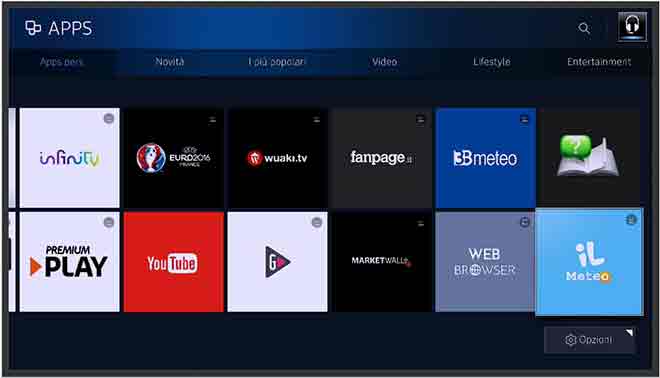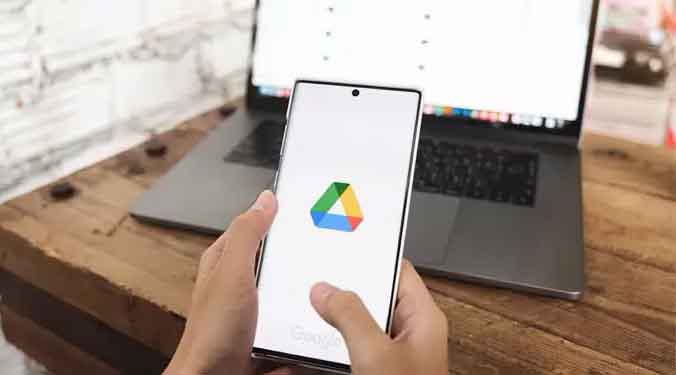Ошибка System UI Interrupted или Stopped: как исправить
Если вы счастливый обладатель Android-устройства, то наверняка хотя бы раз сталкивались с надоедливой ошибкой «Системный интерфейс остановлен». Ну, вы не одиноки! Эта проблема довольно распространена и может испортить работу пользователя, особенно когда вы находитесь в середине важного звонка или разговора. Когда на экране появляется фантомное сообщение, кажется, что ваш единственный вариант — отчаянно нажимать кнопку «ОК» и надеяться, что ошибка исчезнет, как по волшебству. Однако этого временного исправления может быть недостаточно, так как ошибка может возникнуть снова, оставив вас разочарованными и без постоянного решения. Не бойтесь, мы здесь, чтобы помочь вам навсегда избавиться от этой надоедливой проблемы и восстановить ваш внутренний покой. Читайте дальше, чтобы узнать лучшие советы, которые раз и навсегда исправят ошибку «Системный пользовательский интерфейс остановлен».
Причины ошибки пользовательского интерфейса com.android.system
Если у вас есть устройство Android, вы, вероятно, заметили, насколько важно поддерживать операционную систему в актуальном состоянии. Обновления не только исправляют ошибки и повышают производительность, но также могут предоставлять новые интересные функции. Однако иногда может случиться так, что эти обновления завершатся сбоем, и может появиться ошибка «UI приложения», что приведет к сбою вашего устройства.
Одной из распространенных причин этой проблемы является поврежденное или неправильно установленное обновление. Это может показаться тривиальным, но часто проблема решается простым обновлением приложения Google. Это приложение тесно связано со всеми системными обновлениями, поэтому, если оно не будет обновлено должным образом, это может привести к повторению ошибки.
Перепрошивка нового ПЗУ или неудачное обновление прошивки также могут быть причиной появления сообщения об ошибке. Эти деликатные операции могут вызвать нестабильность в системе, что приведет к проблемам с пользовательским интерфейсом системы.
Программы для Windows, мобильные приложения, игры - ВСЁ БЕСПЛАТНО, в нашем закрытом телеграмм канале - Подписывайтесь:)
Наконец, если вы пытались восстановить данные из резервной копии в свою учетную запись Google через облако, это может быть связано с проблемой. Несмотря на то, что точно определить причину сложно, стоит попытаться решить проблему с помощью нескольких предложений.
Как исправить системный интерфейс
Вы когда-нибудь сталкивались с раздражающей проблемой System UI Error на вашем устройстве Android, когда пользовательский интерфейс кажется невосприимчивым и вызывает разочарование? Ну, не волнуйтесь! Существует простое решение, которое может решить эту проблему и вернуть ваше устройство в нормальное состояние без каких-либо сложных действий.
Перезагрузите устройство Android, чтобы исправить ошибку пользовательского интерфейса системы.
Когда приложение System UI перестает отвечать на запросы на вашем Android-устройстве, первое, что вы должны сделать, это попытаться перезапустить его. К счастью, большинство Android-устройств имеют встроенную кнопку питания, которая делает перезапуск быстрым и безболезненным.
Чтобы перезагрузить устройство, выполните следующие простые действия:
- Нажмите и удерживайте кнопку питания на Android-устройстве.
- Подождите несколько секунд, пока на экране не появятся параметры.
- Нажмите «Перезагрузить», и ваше устройство выключится и перезагрузится.
После перезапуска устройства проверьте, существует ли еще ошибка пользовательского интерфейса системы. Во многих случаях этот простой перезапуск может решить проблему и вернуть все в норму.
Одной из причин, по которой пользователи могут столкнуться с ошибкой пользовательского интерфейса системы, является использование пользовательских приложений или тем пользовательского интерфейса, несовместимых с операционной системой Android. Эти настройки могут вызвать конфликты и привести к сбою пользовательского интерфейса системы.
Если вы недавно установили приложение пользовательского интерфейса или применили пользовательскую тему, попробуйте удалить или временно отключить их, чтобы увидеть, исчезнет ли системная ошибка пользовательского интерфейса. Для этого выполните следующие действия:
- Зайдите в настройки Android-устройства.
- Найдите раздел настроек «Внешний вид» или «Пользовательский интерфейс».
- Удалите или отключите выбранное приложение пользовательского интерфейса или пользовательскую тему.
После этого перезагрузите устройство, как описано выше, и посмотрите, решена ли проблема.
Удалить обновления приложения Google
Приложение Google необходимо для правильной работы вашего устройства Android. Однако, если вы столкнулись с ошибкой пользовательского интерфейса системы после недавнего обновления приложения, это может быть причиной проблемы. Давайте посмотрим, как удалить обновления приложения Google, чтобы вы могли вернуться к более стабильной версии.
- Откройте меню вашего Android-устройства и перейдите в «Настройки».
- Нажмите «Диспетчер приложений» или «Приложения» (в зависимости от вашего устройства).
- В списке приложений найдите и выберите «Google».
- Нажмите «Удалить обновления», чтобы вернуться к предыдущей версии приложения.
Сбросьте настройки приложения, чтобы исправить ошибку SystemUI
Если удаление обновлений не решило проблему, не беспокойтесь. Вы можете попробовать еще один шаг: сброс настроек приложения. Этот процесс поможет вам устранить любые неправильные настройки или конфликты, которые могут вызывать ошибку «Системный пользовательский интерфейс остановлен».
- Перейдите в «Настройки» из главного меню вашего устройства.
- Выберите «Настройки приложения» или «Приложения».
- Нажмите «Все», чтобы просмотреть полный список приложений, установленных на вашем устройстве Android.
- Теперь нажмите «Меню» или три точки в правом верхнем углу.
- Выберите «Сбросить настройки приложения», а затем «Сбросить приложения», чтобы исправить настройки приложения и устранить ошибку.
Очистить раздел кеша из режима восстановления
Если ошибка не устранена, не отчаивайтесь, есть еще одно решение, которое вы можете попробовать — стереть раздел кеша вашего Android-устройства. Этот процесс поможет очистить пользовательский интерфейс и исправить любые проблемы, скрытые в системном кеше. Чтобы войти в режим восстановления и стереть раздел кеша, выполните следующие действия.
- Используйте программу «ReiBoot для Android», чтобы перевести ваше устройство в режим восстановления одним щелчком мыши.
- В режиме восстановления выберите параметр «Очистить раздел кеша», чтобы удалить бесполезные данные кеша и исправить ошибку «Системный пользовательский интерфейс остановлен».
С помощью этих простых шагов вы сможете исправить ошибку пользовательского интерфейса системы на вашем устройстве Android. Попробуйте каждое решение в том порядке, в котором они представлены здесь, и мы надеемся, что вы сможете без проблем снова наслаждаться своим Android-устройством.
Часто задаваемые вопросы: как исправить ошибку «Системный интерфейс остановлен или остановлен»
- Что такое ошибка «Системный пользовательский интерфейс остановлен или остановлен»?
- Ошибка «Системный пользовательский интерфейс остановлен или остановлен» — это распространенное сообщение об ошибке, которое появляется на устройствах Android. Указывает, что пользовательский интерфейс системы перестал работать должным образом, что часто приводит к зависанию или перезапуску устройства.
- Почему я получаю сообщение об ошибке «Системный интерфейс остановлен или остановлен»?
- Эта ошибка может быть вызвана различными причинами, в том числе неполным или неудачным обновлением системы, сторонним приложением, конфликтующим с пользовательским интерфейсом системы, или проблемой с системным кешем.
- Как исправить ошибку «Системный интерфейс остановлен или остановлен»?
- Вот несколько шагов, которые вы можете выполнить, чтобы устранить ошибку: a. Перезагрузите устройство. Во многих случаях простой перезапуск может временно решить проблему. б. Обновление системы: убедитесь, что на вашем устройстве установлена последняя версия ОС. в. Очистить системный кеш: войдите в режим восстановления вашего устройства (обычно одновременно нажимая клавиши питания и увеличения/уменьшения громкости) и выберите опцию «Очистить системный кеш». Перезагрузите устройство после завершения операции. д. Удалите проблемные приложения. Если ошибка возникла после установки определенного приложения, попробуйте удалить его и посмотрите, сохраняется ли проблема. И. Сброс до заводских настроек: если ни одно из вышеперечисленных решений не помогло, рассмотрите возможность сброса до заводских настроек. Обратите внимание, что это действие удалит все данные с вашего устройства, поэтому сделайте резервную копию, прежде чем продолжить.
- Что делать, если ошибка сохраняется, несмотря на попытки решения, перечисленные выше?
- Если ошибка «Системный пользовательский интерфейс был прерван или остановлен» сохраняется даже после применения перечисленных выше решений, это может означать более серьезную проблему с прошивкой или оборудованием на вашем устройстве. В этом случае мы рекомендуем вам обратиться в службу поддержки производителя вашего устройства или обратиться в авторизованный сервисный центр для дальнейшей диагностики и ремонта.
- Могу ли я предотвратить ошибку «Системный пользовательский интерфейс остановлен или остановлен»?
- Хотя нет абсолютной гарантии, что вы полностью избежите ошибок такого типа, вы можете следовать нескольким рекомендациям, чтобы уменьшить вероятность: a. Регулярно обновляйте систему: обновляйте свое устройство с помощью последних версий ОС. б. Избегайте установки ненадежных приложений: загружайте приложения только из надежных источников, таких как Google Play Store, чтобы снизить риск конфликтов. в. Не перегружайте свое устройство: избегайте одновременного запуска слишком большого количества тяжелых приложений или процессов, так как это может привести к перегрузке вашей системы.
Всегда помните о необходимости соблюдать осторожность при внесении значительных изменений в устройство и регулярно создавать резервные копии важных данных, чтобы избежать потери информации в процессе устранения неполадок.
Программы для Windows, мобильные приложения, игры - ВСЁ БЕСПЛАТНО, в нашем закрытом телеграмм канале - Подписывайтесь:)